1. 기본입력에서 2개
스타일 가운데 정렬 1개
표 가운데 정렬에서 1개
가 틀렸다고 하는데 다 적용 된것 아닌가요 ?
2. 크기 고정이라고 표기가 안 돼 있는 문제는 크기 고정을 누르면 안되나요 ?
3. 그리고 이번것처럼 글씨크기를 맞게 입력할시 표의 구분탭은 한줄 밀리게 되는데 상관없이 그냥 진행하면 되나요 ?
안녕하세요. 길벗 수험서 운영팀입니다.
우선 작업의 편의를 위해 표부터 수정하도록 하겠습니다.
표의 내용은 모두 한 줄로 입력해야 합니다.
첨부한 파일처럼 내용이 두 줄로 되는 경우 셀 너비를 조절하여 한 줄로 만들어 줘야 합니다.
표의 너비는 78~80mm로 맞춰줘야 합니다.
2단을 설정하고 표를 만들면 너비는 78~80mm 사이로 만들어지므로 표 전체 너비는 조절하지 않고 안쪽의 너비만 조절하는 것이 좋습니다.
방법은 다음과 같습니다.
1. 4열의 오른쪽 경계선을 오른쪽으로 드래그하여 너비를 넓힙니다.
2. 2~4열을 블록으로 지정한 후 바로 가기 메뉴에서 [셀 너비를 같게]를 선택합니다.
3. 2~4열이 블록으로 지정된 상태에서 [Ctrl]+[↑]을 7~8번 눌러 표의 높이를 최대한 줄입니다.
4. [Ctrl]+[↓]을 한번 눌러줍니다.
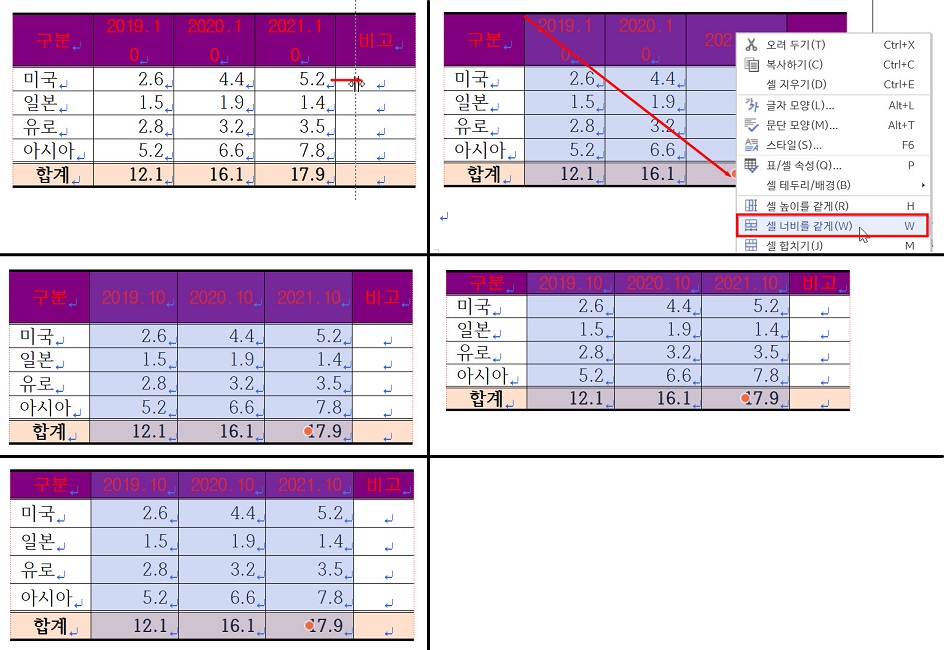
이제 문의한 감점 부분을 확인해 보도록 하겠습니다.
1-1. 기본 입력 감점
첫 번째는, 표 제목 위와 문단 사이는 다음 그림과 같이 한 행을 띄워줘야 하는데, 붙여서 입력했습니다.
표 제목 위 문단의 끝(다.)에 커서를 놓고 [Enter]를 눌러 빈 행을 삽입하세요.
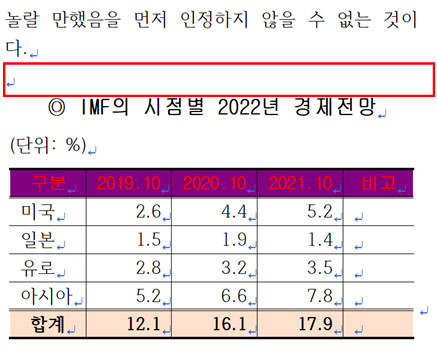
두 번째는, 차트의 실제 위치 때문입니다.
차트는 실제 위치와 화면에 표시되는 위치가 다릅니다.
그래서 차트를 만들고 세부 지시사항을 모두 지정한 후에는 잘라내기한 다음 표 아래 빈 행에 커서를 놓고 붙여넣기를 해야 합니다.
이 작업을 하지 않아서 감점된 것입니다.
첨부한 파일에서 차트를 선택한 후 [Ctrl]+[X]를 눌러 잘라내기하면 왼쪽 아래 그림처럼 표와 표 아래 문단이 붙어 있을 것입니다.
그리고 커서는 표의 오른쪽 뒤에 위치할 것입니다.
그 상태에서 [Enter]를 한 번 눌러 한 행을 삽입하고, 오른쪽 그림처럼 빈 행에 커서를 놓고 [Ctrl]+[V]를 눌러 차트를 붙여넣기 하면 됩니다.
기억해 두세요. 차트를 삽입하고 세부 지시사항을 모두 지정한 후에는 반드시 차트를 잘라내기한 다음 표 아래 빈 행에 붙여넣기 해줘야 한다는 것을요~
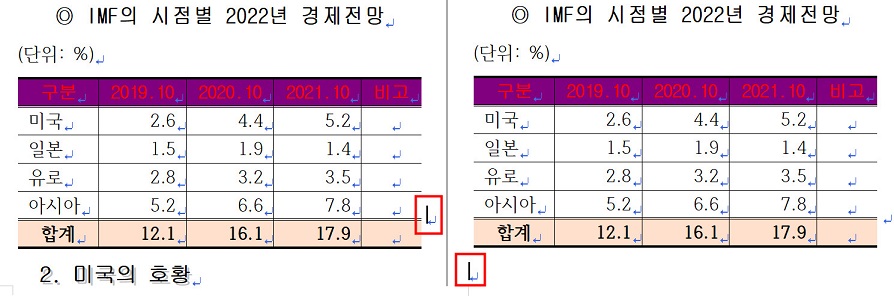
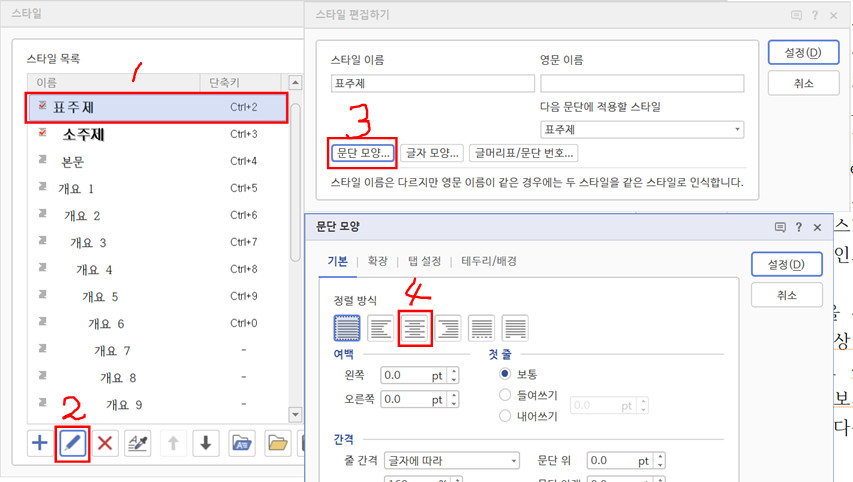
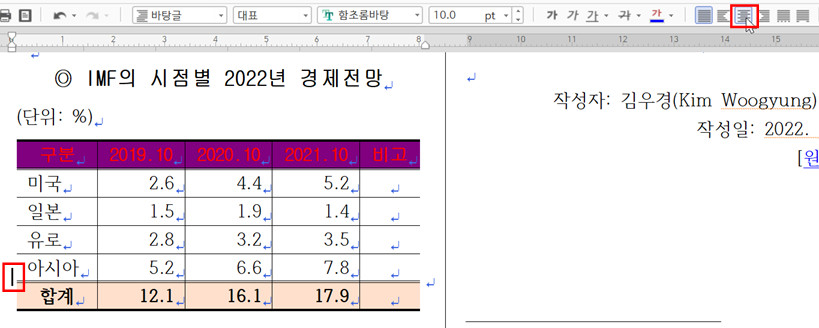
2. 워드 실기 시험은 세부 지시사항에 제시된 내용만 지정해야 합니다.
그러므로 세부 지사사항에 '크기 고정'을 지정하라는 문구가 있는 개체에만 지정해야 합니다.
'크기 고정'을 지정하라는 문구가 없으면 지정하지 않습니다.
3. 표는 문제지와 동일하게 만들어야 합니다. 즉 표의 내용은 모두 한 줄로 되어야 합니다.
이를 수정하는 방법은 가장 위에서 설명하였으므로, 이를 참고하여 내용이 두 줄로 되는 경우 각 셀의 너비를 조절하여 한 줄로 만드세요.
행복한 하루되세요.^^
-
관리자2022-08-17 22:00:17
안녕하세요. 길벗 수험서 운영팀입니다.
우선 작업의 편의를 위해 표부터 수정하도록 하겠습니다.
표의 내용은 모두 한 줄로 입력해야 합니다.
첨부한 파일처럼 내용이 두 줄로 되는 경우 셀 너비를 조절하여 한 줄로 만들어 줘야 합니다.
표의 너비는 78~80mm로 맞춰줘야 합니다.
2단을 설정하고 표를 만들면 너비는 78~80mm 사이로 만들어지므로 표 전체 너비는 조절하지 않고 안쪽의 너비만 조절하는 것이 좋습니다.
방법은 다음과 같습니다.
1. 4열의 오른쪽 경계선을 오른쪽으로 드래그하여 너비를 넓힙니다.
2. 2~4열을 블록으로 지정한 후 바로 가기 메뉴에서 [셀 너비를 같게]를 선택합니다.
3. 2~4열이 블록으로 지정된 상태에서 [Ctrl]+[↑]을 7~8번 눌러 표의 높이를 최대한 줄입니다.
4. [Ctrl]+[↓]을 한번 눌러줍니다.
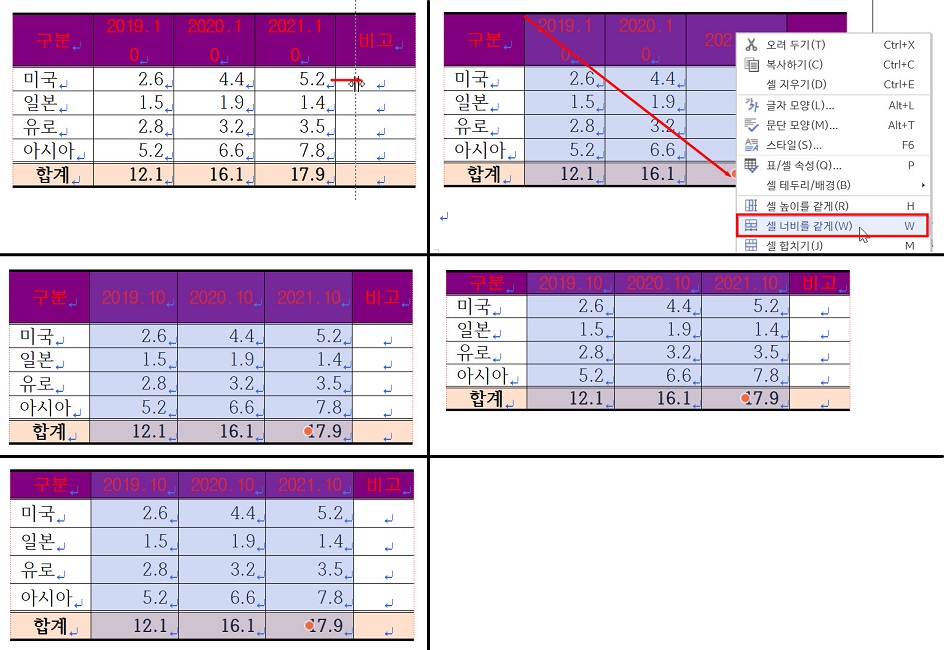
이제 문의한 감점 부분을 확인해 보도록 하겠습니다.
1-1. 기본 입력 감점
첫 번째는, 표 제목 위와 문단 사이는 다음 그림과 같이 한 행을 띄워줘야 하는데, 붙여서 입력했습니다.
표 제목 위 문단의 끝(다.)에 커서를 놓고 [Enter]를 눌러 빈 행을 삽입하세요.
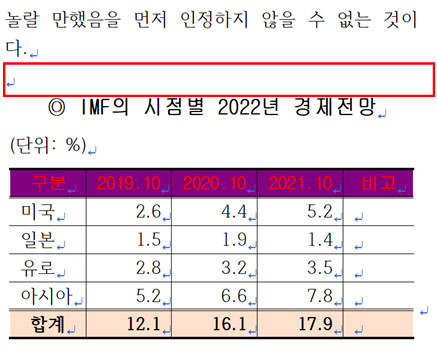
두 번째는, 차트의 실제 위치 때문입니다.
차트는 실제 위치와 화면에 표시되는 위치가 다릅니다.
그래서 차트를 만들고 세부 지시사항을 모두 지정한 후에는 잘라내기한 다음 표 아래 빈 행에 커서를 놓고 붙여넣기를 해야 합니다.
이 작업을 하지 않아서 감점된 것입니다.
첨부한 파일에서 차트를 선택한 후 [Ctrl]+[X]를 눌러 잘라내기하면 왼쪽 아래 그림처럼 표와 표 아래 문단이 붙어 있을 것입니다.
그리고 커서는 표의 오른쪽 뒤에 위치할 것입니다.
그 상태에서 [Enter]를 한 번 눌러 한 행을 삽입하고, 오른쪽 그림처럼 빈 행에 커서를 놓고 [Ctrl]+[V]를 눌러 차트를 붙여넣기 하면 됩니다.
기억해 두세요. 차트를 삽입하고 세부 지시사항을 모두 지정한 후에는 반드시 차트를 잘라내기한 다음 표 아래 빈 행에 붙여넣기 해줘야 한다는 것을요~
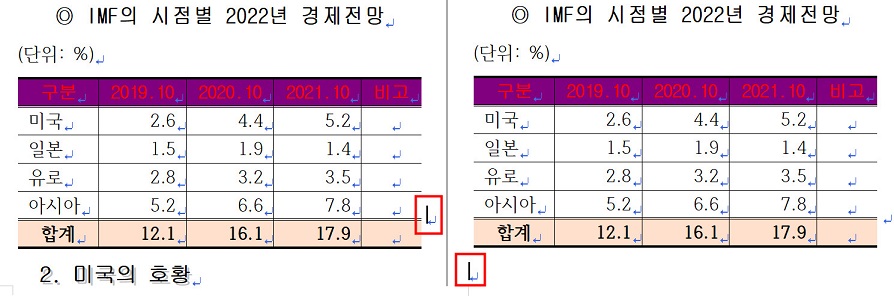 1-2. 스타일 감점'표주제' 스타일에서 '가운데 정렬'을 지정하지 않았습니다.[F6]을 눌러 나타나는 '스타일' 대화상자에서 다음 그림과 같이 '표주제' 스타일에서 '가운데 정렬'을 지정하세요.
1-2. 스타일 감점'표주제' 스타일에서 '가운데 정렬'을 지정하지 않았습니다.[F6]을 눌러 나타나는 '스타일' 대화상자에서 다음 그림과 같이 '표주제' 스타일에서 '가운데 정렬'을 지정하세요.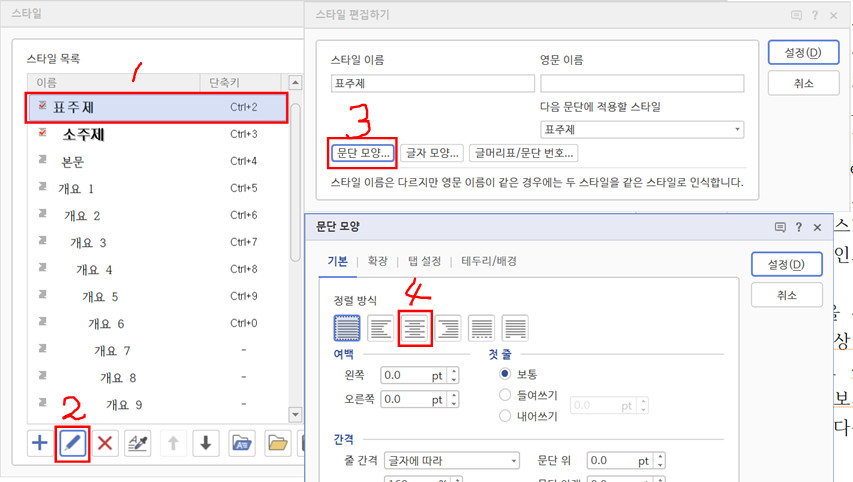 1-3. 표 자체 정렬 감점표 자체 정렬을 '가운데 정렬'로 지정하지 않았습니다.표 자체를 '가운데 정렬'로 지정하려면 표 안에 커서를 놓고 [Shift]+[Esc]를 눌러 표 왼쪽 밖에 커서를 위치시킵니다.그 상태에서 가운데 정렬('서식' 도구상자의 '가운데 정렬' 클릭 또는 [Alt]+[T]+[C])을 지정하면 됩니다.
1-3. 표 자체 정렬 감점표 자체 정렬을 '가운데 정렬'로 지정하지 않았습니다.표 자체를 '가운데 정렬'로 지정하려면 표 안에 커서를 놓고 [Shift]+[Esc]를 눌러 표 왼쪽 밖에 커서를 위치시킵니다.그 상태에서 가운데 정렬('서식' 도구상자의 '가운데 정렬' 클릭 또는 [Alt]+[T]+[C])을 지정하면 됩니다.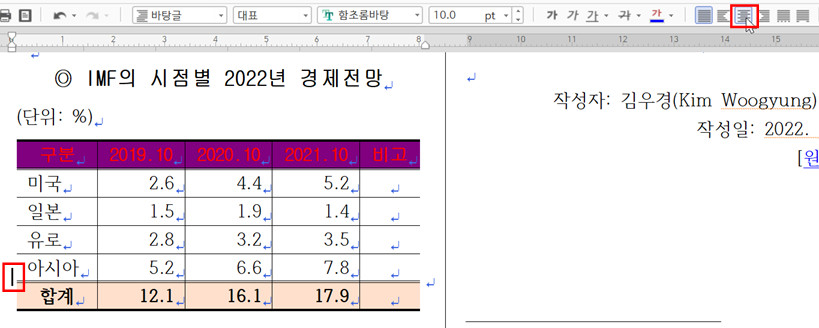
2. 워드 실기 시험은 세부 지시사항에 제시된 내용만 지정해야 합니다.
그러므로 세부 지사사항에 '크기 고정'을 지정하라는 문구가 있는 개체에만 지정해야 합니다.
'크기 고정'을 지정하라는 문구가 없으면 지정하지 않습니다.
3. 표는 문제지와 동일하게 만들어야 합니다. 즉 표의 내용은 모두 한 줄로 되어야 합니다.
이를 수정하는 방법은 가장 위에서 설명하였으므로, 이를 참고하여 내용이 두 줄로 되는 경우 각 셀의 너비를 조절하여 한 줄로 만드세요.
행복한 하루되세요.^^